기본 Gnome Shell GTK 테마(Adwaita)는 단조롭고 지루하기로 유명합니다. 결과적으로 대부분의 Linux 사용자는 빠르게 다른 것으로 교체하거나 Adwaita 조정으로 모양을 변경합니다. 고맙게도 Gnome 팀은 Gnome 데스크탑 환경과 Gnome 응용 프로그램 전체의 기본 모양을 업데이트하고 새로 고칠 것을 약속하는 새로운 테마로 이를 변경하기 위해 열심히 노력하고 있습니다.
Adwaita 테마에 대한 이 새로운 새로 고침은 아직 출시되지 않았지만 새로운 업데이트와 함께 곧 출시될 것이라고 말할 수 있습니다. 즉, 기다리고 싶지 않다면 지금 바로 새로운 공식 Gnome GTK 테마를 사용해 볼 수 있는 방법이 있습니다! 작동시키는 방법은 다음과 같습니다.
참고: 새 테마를 테스트하려면 Linux PC에서 최신 버전의 Gnome Shell을 실행하고 있는지 확인하십시오(최소 버전 3.28 이상 권장).
목차
새로운 Adwaita 테마 다운로드
새로운 공식 Gnome GTK 테마는 Gnome 웹사이트에서 다운로드할 준비가 되었습니다. 손에 넣으려면 터미널 창을 열고 wget 다운로더 도구를 사용해야 합니다.
터미널을 실행하려면 키보드에서 Ctrl + Alt + T 또는 Ctrl + Shift + T를 누릅니다. 그런 다음 “Downloads” 디렉토리로 이동하고 wget을 사용하여 다운로드를 시작합니다.
cd ~/Downloads
wget https://download.gnome.org/misc/testing/Adwaita/NewAdwaita-3.tar.xz -O new-adwaita.tar.xz
새로운 Adwaita 테마 파일이 컴퓨터에 다운로드되면 tar 명령을 사용하여 압축을 풀어야 합니다.
tar xvf new-adwaita.tar.xz
tar 명령이 파일을 추출하도록 합니다. 오래 걸리지 않아야 합니다. 프로세스가 완료되면 모든 테마 파일은 “NewAdwaita”라는 디렉토리에 있습니다.
이제 컴퓨터에서 New Adwaita의 압축 풀기가 완료되었으므로 파일 아카이브를 확인하여 파일이 성공적으로 꺼졌는지 확인하는 것이 좋습니다. 이렇게 하려면 디렉터리에 CD를 넣습니다. 그런 다음 LS를 사용하여 디렉터리의 내용을 봅니다.
cd NewAdwaita/ ls
새 Adwaita 테마 설치
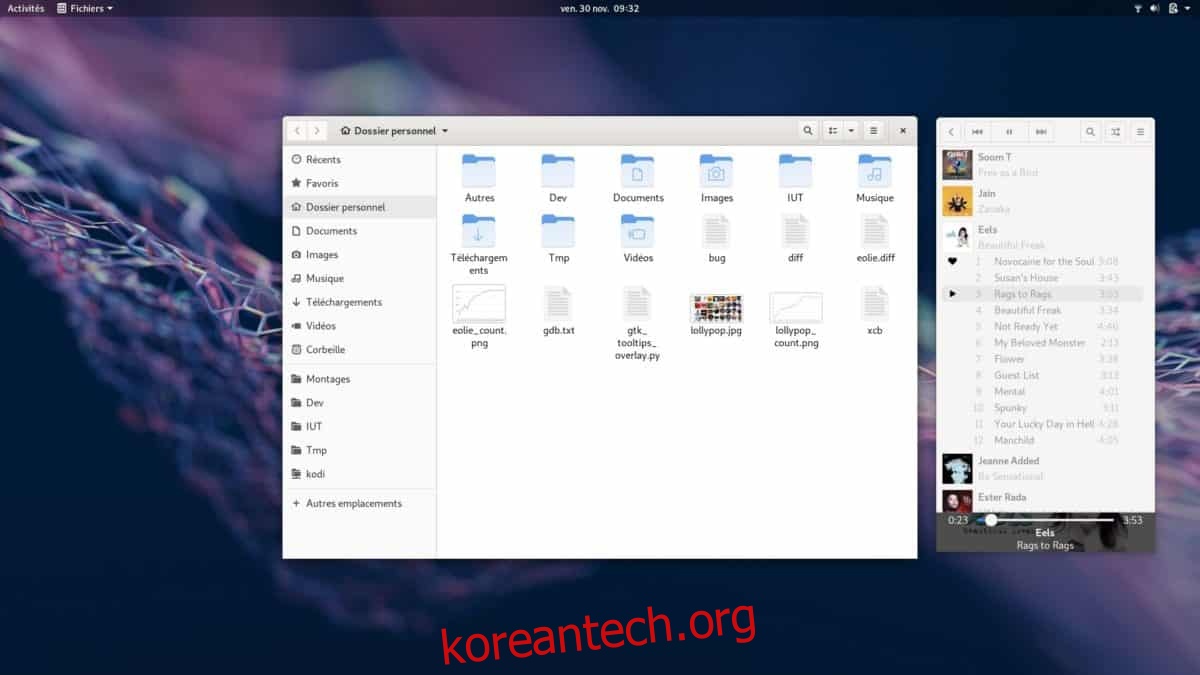
New Adwaita 테마는 공식적이지만 다른 GTK 데스크탑 테마와 마찬가지로 테마 디렉토리에 설치해야 합니다. Gnome 설정에서 작동하도록 하려면 아래 지침을 따르십시오.
시스템 전체에 New Adwaita 설치
Linux 시스템의 모든 사용자에게 New Adwaita 테마에 대한 액세스 권한을 부여하고 싶으십니까? 그렇다면 시스템 전체에 설정해야 합니다.
테마가 시스템 전체에서 작동하려면 New Adwaita 테마 파일이 /usr/share/themes/ 디렉토리에 있어야 합니다. 방법은 다음과 같습니다.
먼저 CD 명령을 사용하여 터미널을 테마 파일이 추출된 “다운로드” 폴더로 이동합니다.
cd ~/Downloads
이제 “다운로드” 폴더에 있으므로 sudo -s 명령을 사용하여 터미널의 권한을 사용자 이름에서 루트로 승격합니다.
sudo -s
루트 셸을 얻은 후 mv 명령을 사용하여 새 테마 파일을 /usr/share/themes/ 디렉토리로 이동합니다.
mv NewAdwaita /usr/share/themes/
단일 사용자를 위한 New Adwaita 설치
Linux 시스템에서 한 명의 사용자와만 New Adwaita 테마를 테스트할 계획입니까? 단일 사용자용 테마를 설치할 수 있습니다. 단일 사용자를 위해 이 테마를 설치하려면 터미널을 열고 mkdir을 사용하여 새 테마 폴더를 만드십시오.
mkdir -p ~/.themes
새 테마 폴더가 설정되면 터미널을 “다운로드” 디렉터리로 이동합니다.
cd ~/Downloads
마지막으로 mv를 사용하여 테마 폴더를 제자리로 이동합니다.
mv NewAdwaita ~/.themes/
새로운 Adwaita 테마 활성화
이제 새로운 Adwaita 테마가 Linux PC에 설치되었으므로 사용할 준비가 되었지만 자동으로 활성화되지는 않습니다. 대신 사용을 시작하려면 Gnome Shell 시스템 설정에서 수동으로 활성화해야 합니다.
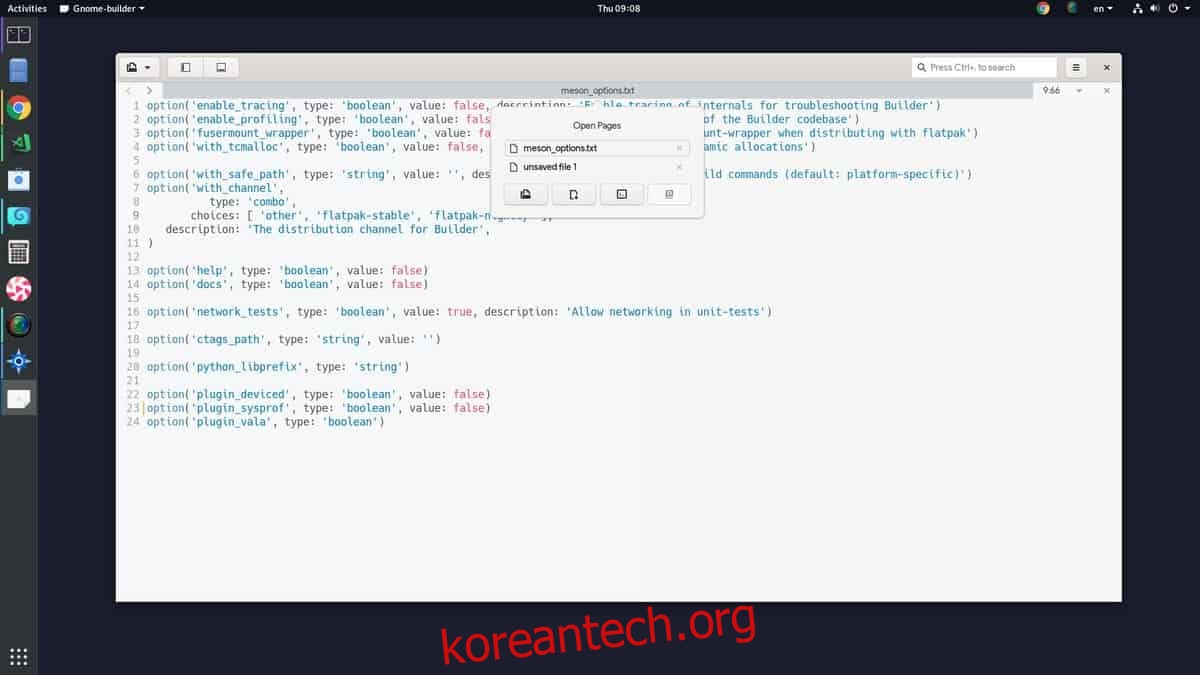
Gnome 시스템에서 Adwaita 테마를 활성화하는 것은 Linux에 설치된 다른 테마와 동일합니다. Gnome Shell에서는 Tweaks 애플리케이션 내에서 수행되며 “Appearance” 탭에서 빠르게 적용할 수 있습니다.
Gnome Shell 시스템에서 Adwaita 테마를 시작하고 실행하는 데 문제가 있습니까? Tweaks 앱을 실행합니다. 거기에서 “모양”에 대한 왼쪽을보고 클릭하십시오. 그런 다음 “응용 프로그램” 드롭다운 메뉴를 찾아 “New Adwaita”로 변경하여 새로운 Gnome 테마 사용을 시작하십시오.
다른 데스크탑의 새로운 Gnome Shell 테마
이 기사는 Gnome Shell에서 작업하는 Adwaita 테마를 Gnome 재작업 초기에 얻는 방법에 주로 초점을 맞추고 있지만 릴리스 전에 테스트할 수 있는 유일한 장소는 아닙니다. Gnome Shell 외부의 다른 데스크탑 환경에서도 제대로 작동합니다. 유일한 요구 사항은 데스크탑이 GTK3를 지원해야 한다는 것입니다.
이 새로운 테마의 모양이 마음에 들고 Gnome Shell을 사용하지 않지만 어쨌든 사용해 보고 싶다면 부담 없이 계속 진행하십시오. 기사의 설치 지침을 따르십시오. 그런 다음 아래 목록을 보고 선택한 데스크탑 환경에서 빠르게 활성화하는 방법을 배우십시오.

